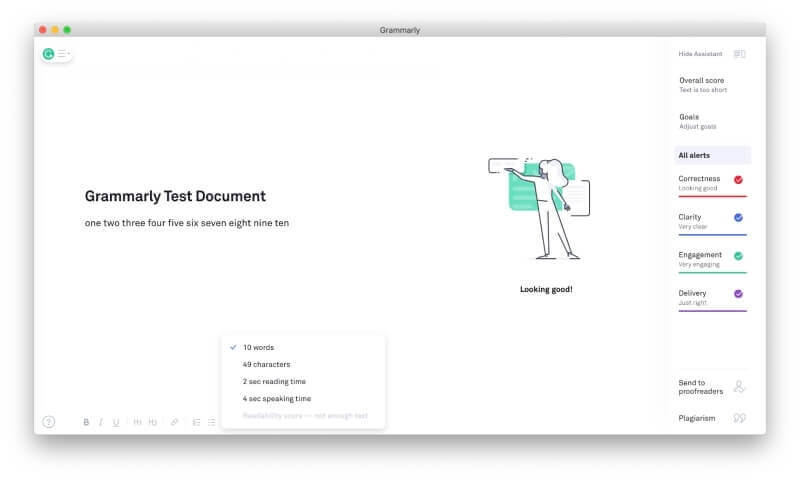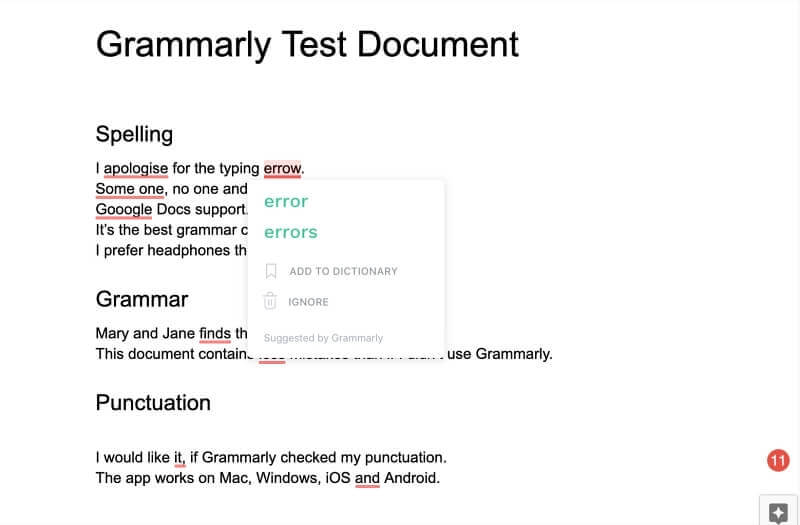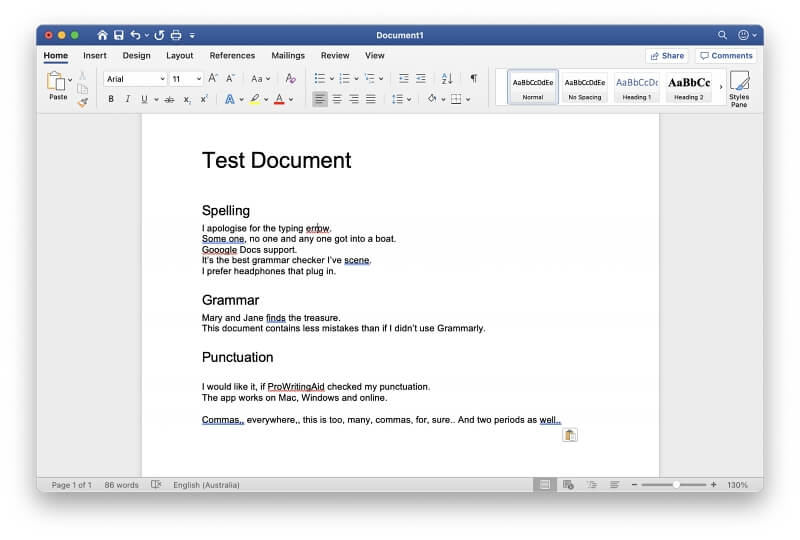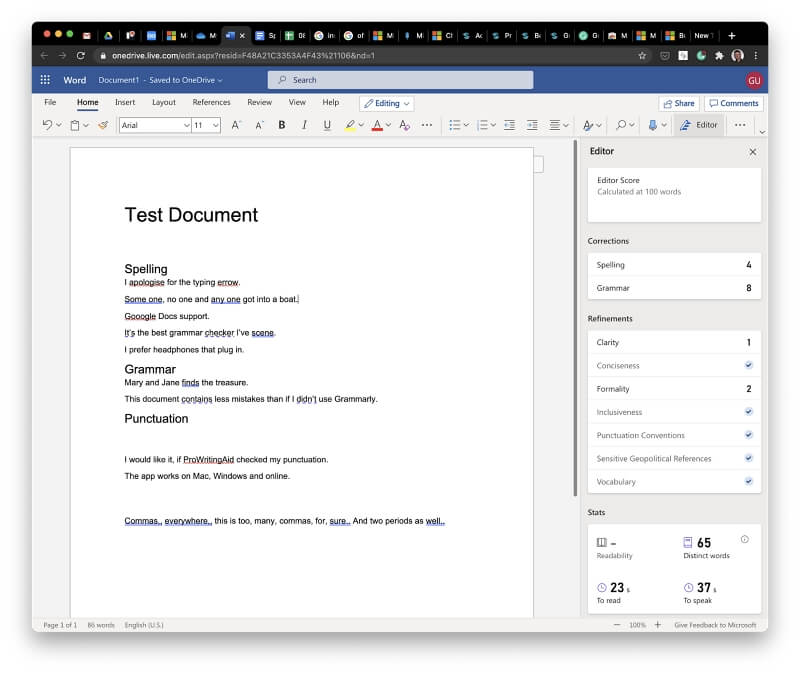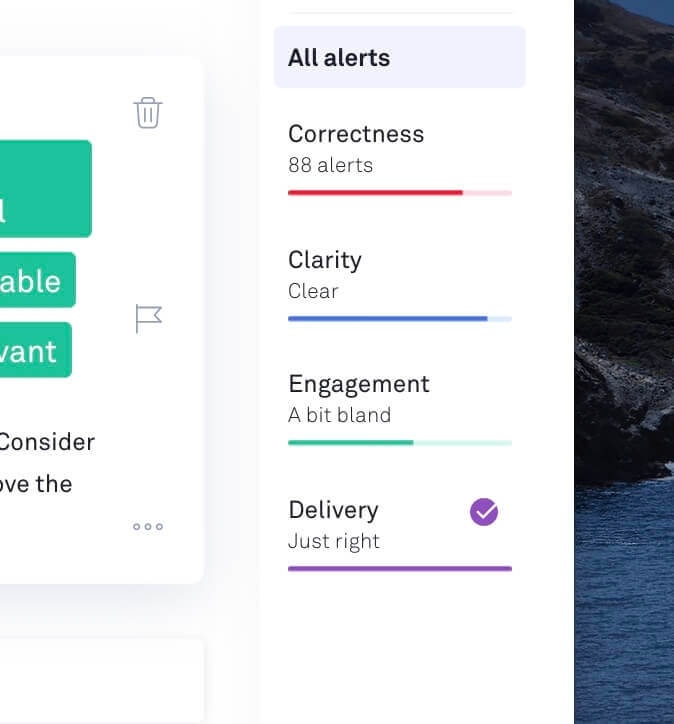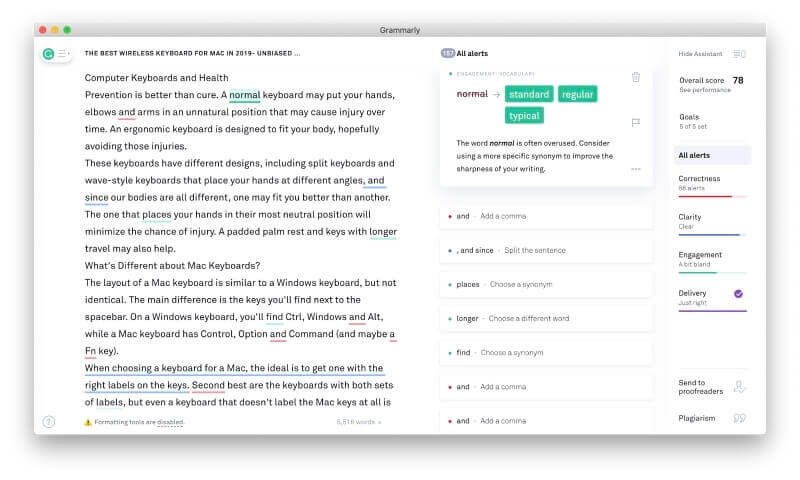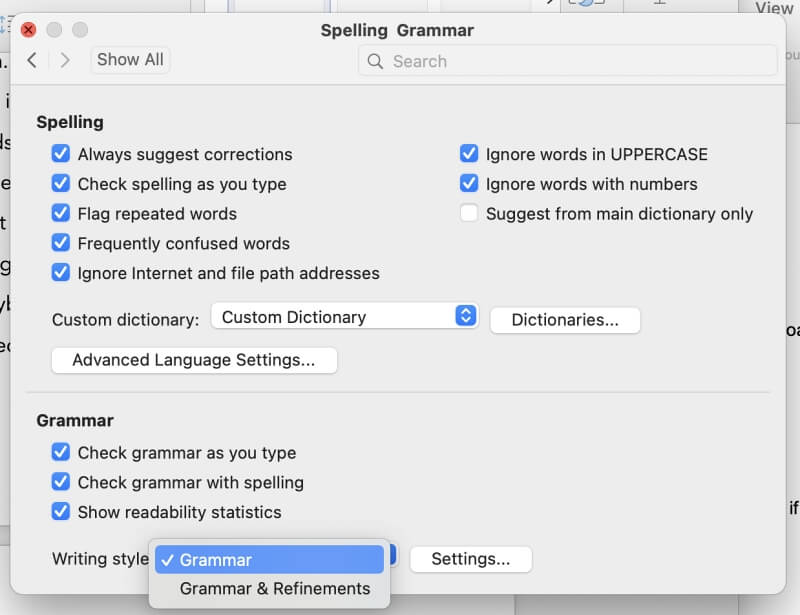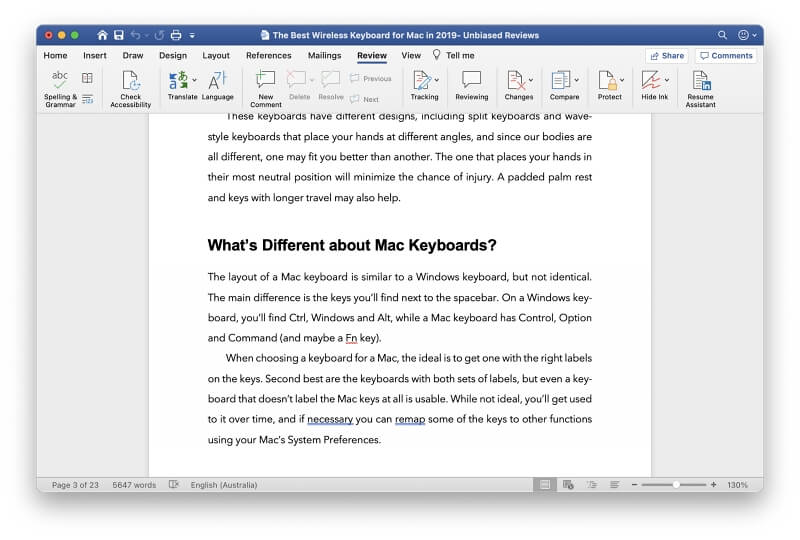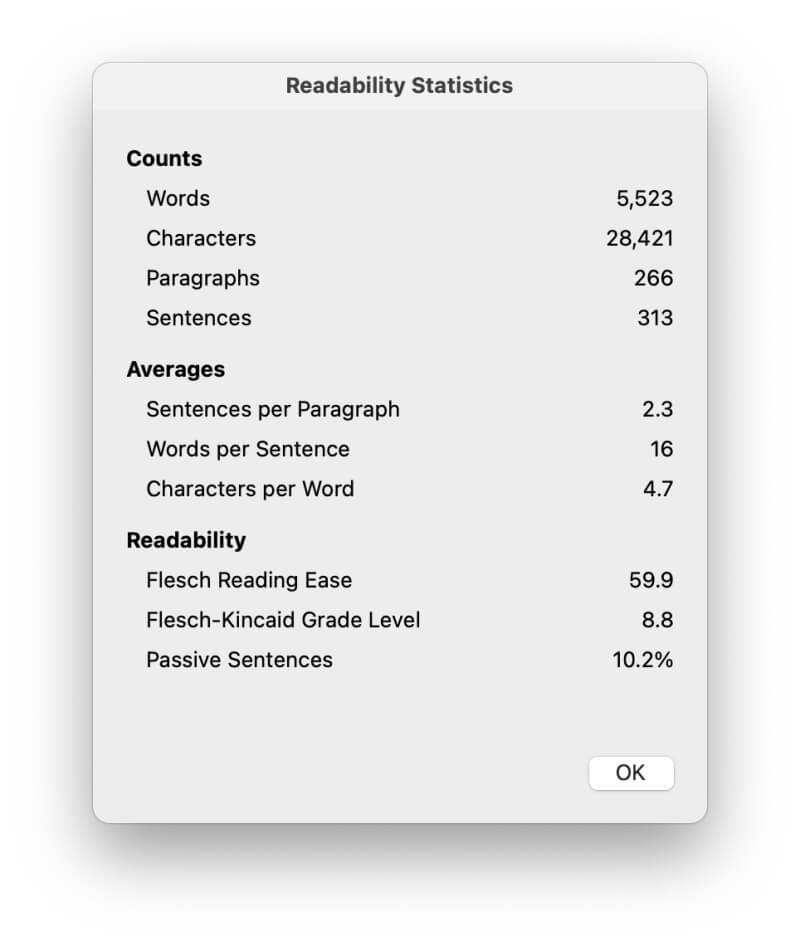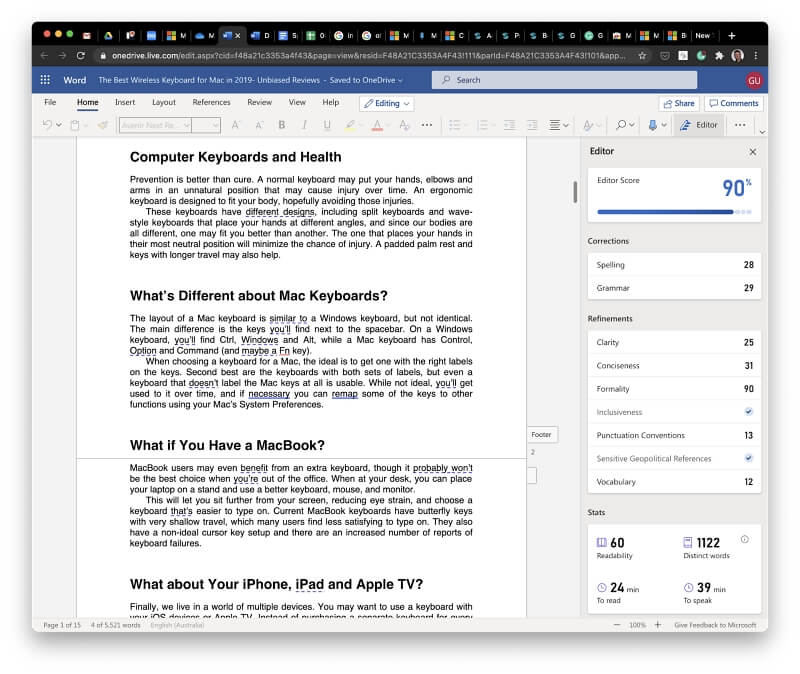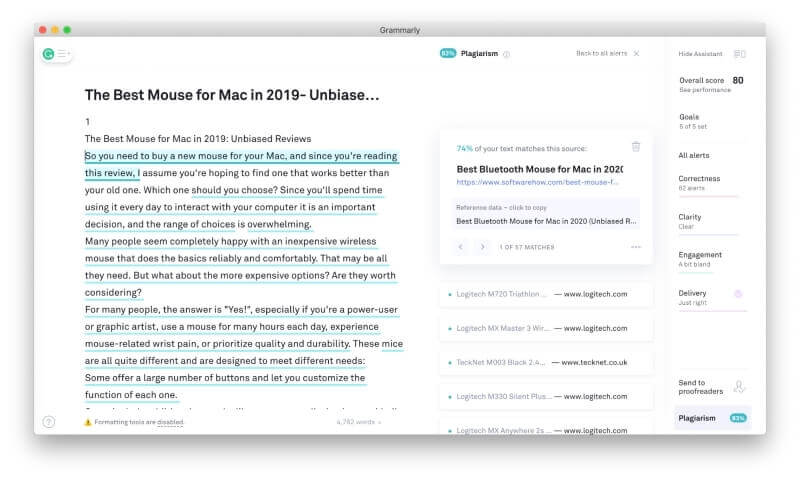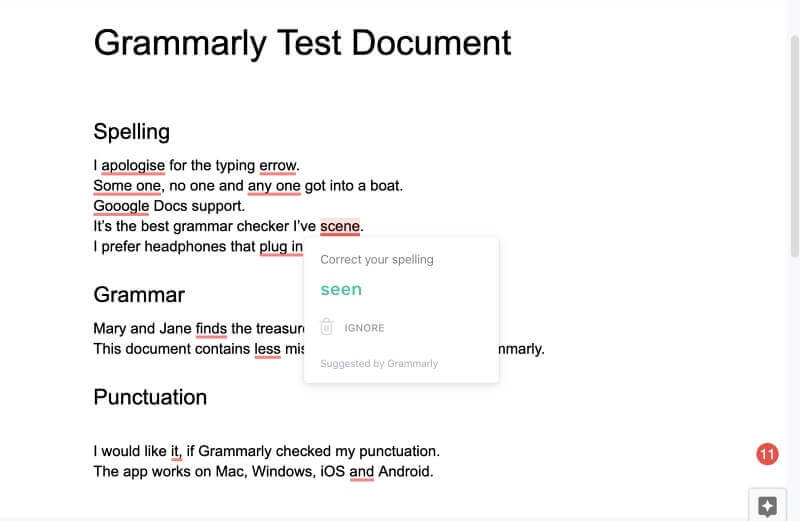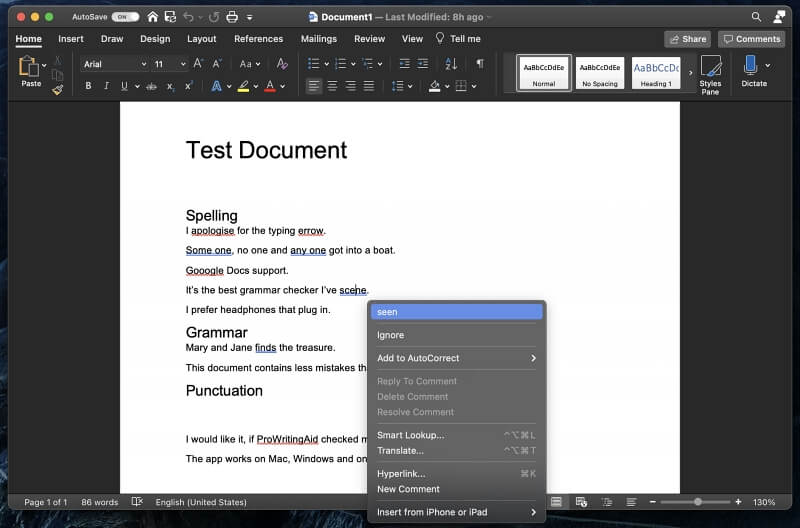文法と単語: 2022 年にはどちらが優れているか?
私たちは皆、つづりや文法の間違いを犯します。 コツは、手遅れになる前にそれらを拾うことです。 どうやってそれをしますか? 作品を送信または公開する前に他の人にチェックを依頼するか、Word のスペル チェックを使用するか、または校正に特化したアプリを使用することをお勧めします。
文法 これらの中で最も人気のあるもののXNUMXつです。 スペルと文法を無料でチェックします。 プレミアム バージョンは、ドキュメントの読みやすさを改善し、著作権侵害の可能性をチェックするのにも役立ちます。 Windows および Mac 上の Microsoft Word 内で実行するためのプラグインが利用可能です。 私たちの全文を読む Grammarlyレビュー ここに。
マイクロソフトワード 紹介は必要ありません。 これは世界で最も人気のあるワード プロセッサであり、基本的なスペル チェックと文法チェックが含まれています。 しかし、Grammarly と比較すると、これらのチェックは実に基本的なものです。
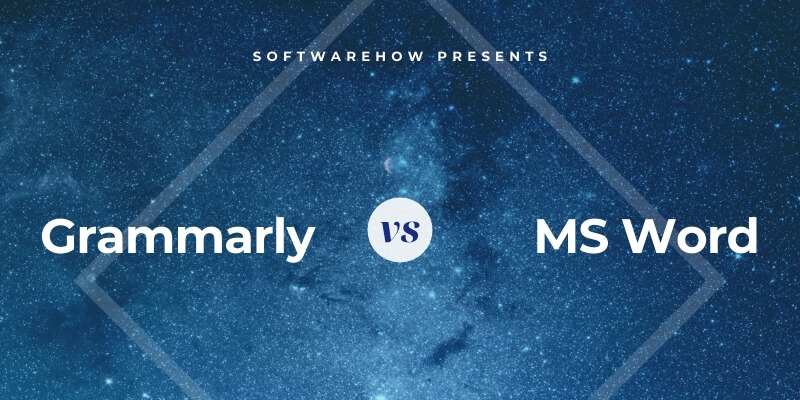
Microsoftエディター は新しく、Grammarly の直接の競合相手です。 人工知能を使用して、ライティングの改善を支援します。 その無料機能には、スペルと基本的な文法が含まれます。 有料のサブスクリプションでは、明快さ、簡潔さ、正式な言葉遣い、語彙の提案、盗作チェック (「類似性」) などにアクセスできます。
Editor の機能は Word に統合されています。 お持ちのバージョンとサブスクリプションによっては、すでにワード プロセッサ内からエディタの機能にアクセスできる場合があります。 オンライン バージョンの Word を使用して、それらの多くをテストすることができました。
それで、どれが良いですか? Grammarly、世界の OG オンライン エディター、またはマイクロソフト エディター、町の大きな予算の新しい子供ですか? 確認してみましょう。
目次
文法と Microsoft Word: 比較方法
1.ワープロ機能:ワード
文法 は質の高い文法チェッカーですが、基本的なワード プロセッサを提供します。 太字、斜体、下線、見出し、リンク、リストなどの基本的な書式設定を行ったり、単語数を取得したり、言語を選択したりできます。
あなたがしている場合 Word ユーザー、どれもあなたを感動させません。 どちらが優れたワード プロセッサであるかに疑問の余地はありません。 興味深いのは、Grammarly がアドインとして Word で実行できることで、追加の校正機能が提供されます。 つまり、本当の質問は次のとおりです。Word の文法チェッカーと比較して、Grammarly はどの程度優れているのでしょうか。 インストールする価値はありますか? 潜在的な追加コストに見合う価値はありますか?
勝者: 語。 どちらのアプリが優れたワープロであることは間違いありません。 この記事の残りの部分では、Word ユーザーが Grammarly をプラグインとしてインストールすることを検討すべきかどうかを検討します。
2. 文脈依存のスペル修正: Grammarly
従来、スペル チェックは、すべての単語が辞書に登録されていることを確認することで機能していました。 それは役に立ちますが、絶対確実ではありません。 会社名など、辞書に載っていない固有名詞もたくさんあります。 辞書にある単語を使用しても、文脈によってはスペルが間違っている可能性があります。
両方のアプリで、スペルミスだらけのテスト ドキュメントをチェックしました。
- 「Errow」、実際のスペルミス
- Mac のローカリゼーションが米国英語に設定されている場合、「Apologise」は英国のスペル
- 「Some one」、「any one」、および「scene」は、すべて文脈上のスペルミスです
- よく知られた会社名のスペルミスである「Google」
無料版の 文法 すべてのエラーを正常に識別し、それぞれの場合に正しい単語を提案しました。
Wordの文法チェッカーは XNUMX つのエラーを識別し、XNUMX つを見逃しました。 「エラー」にフラグが立てられましたが、最初に提案された修正は「矢印」でした。 「エラー」はXNUMX番目でした。 「some one」「Gooogle」「scene」も特定し、修正に成功しました。
「お詫び申し上げます」と「だれか」はエラーとして識別されませんでした。 Word は私の Mac のローカリゼーション設定を取得しておらず、オーストラリア英語をチェックしていました。 言語を米国英語に変更した後でも、誤った単語にはフラグが立てられませんでした。 最後の実験として、「謝罪」と「誰にでも」を手動で修正しました。 これらのスペルもエラーとしてフラグが立てられませんでした。
がインストールされているオンライン バージョンの Word を開きました。 Microsoftエディター インストールして、再度確認しました。 今回はすべてのエラーが見つかりました。
ただし、提案された修正は Grammarly のものほど正確ではありませんでした。 たとえば、「謝罪」と「誤り」の正しい提案は、どちらの場合も XNUMX 番目にリストされました。 最初の提案を選択すると、無意味な文になってしまいます。
勝者: 文法的に。 すべてのエラーを正常に特定して修正しました。 Word は XNUMX つのうち XNUMX つを識別しました。 最初の提案が常に正しいとは限りませんでした。 編集者はそれぞれの間違いを特定しましたが、正しい修正が常に最初にリストされているとは限りませんでした。
3. 文法と句読点の誤りを特定する: Grammarly
また、テスト ドキュメントに文法と句読点のエラーを多数含めました。
- 「メアリーとジェーンは宝物を見つける」、動詞の数と主語の不一致
- 「ミスが減る」はずが「ミスが減る」
- 「I would like it, if Grammarly Checked」には不要で不正確なコンマが含まれています
- 「Mac、Windows、iOS、および Android」は「オックスフォード コンマ」を省略しています。これは文法的に優れていると見なされることがよくありますが、議論の余地のある誤りです。
繰り返しますが、無料版の 文法 各エラーの特定と修正に成功しました。 Word で見つかったのは XNUMX つだけでした。メアリーとジェーンに関する最も露骨なものです。
既定では、Word は Oxford コンマをチェックしません。 そのオプションをチェックした後でも、このインスタンスではまだエラーにフラグが立てられませんでした。 最後に、誤った量指定子を修正しませんでした。「間違いが減りました」。
私の経験では、文書にエラーがないことを確認しようとする場合、Word の文法チェッカーの信頼性ははるかに低くなります。 それが重要な場合は、Grammarly アドインの使用を真剣に検討する必要があります。特に、このような修正は無料で行われるためです。
を使って再確認 Microsoftエディター はるかに正確で、XNUMX つを除いてすべてのエラーが特定されました。 「ミスが少ない」はまだフラグが立てられていませんでした。
勝者: Grammarly は、一連の文法エラーを正常に識別しました。 Word はそれらのほとんどを見逃していましたが、Editor は XNUMX つを除いてすべてを見つけました。
4. 文章の書き方を改善する方法を提案する: 文法
私たちはどれだけ成功したかを見てきました 文法 スペルと文法の誤りを特定して修正することです。 注意: それはすべて無料で行います。 プレミアム バージョンでは、明快さ、エンゲージメント、および配信の点でライティング スタイルを改善する方法を提案することで、さらに進んでいます。
Grammarly Premium に私の古い記事の XNUMX つのドラフトをチェックしてもらい、どのようなフィードバックが得られ、どれだけ役に立ったかを確認しました。 提案の一部を次に示します。
- 「重要」という言葉を使いすぎたので、代わりに「不可欠」という言葉を使うことができました。
- 「通常」という言葉を使いすぎたので、代わりに「標準」、「通常」、または「典型的」を使用する可能性があります。
- 「評価」という言葉を頻繁に使用しましたが、代わりに「スコア」または「グレード」を使用できました。
- 「毎日」の代わりに「毎日」を使用するなど、より少ない言葉で同じことを言うことができる場所がいくつかありました.
- Grammarly が、長くて複雑な文を XNUMX つの単純な文に分割することを提案している箇所がいくつかありました。
確かに、Grammarly が提案したすべての変更を行うわけではありませんが、意見には感謝しています。 よく使われる単語や複雑な文に関する警告は特に役に立ちました。
マイクロソフトワード 可読性チェックを提供しません。 ただし、読みやすさの統計を表示したり、「文法」だけでなく「文法と改良」を有効にしたりするなど、いくつかの文法チェック設定はデフォルトでは有効になっていません。
私は自分の文章について Word が提供してくれる追加の入力に興味があったので、[文法の設定] で次の追加オプションを有効にしました。
- 二重否定
- 専門用語
- 受動的な声
- 俳優不明の受動態
- 分割不定詞の単語
- 契約
- 非公式の言語
- スラング
- 性別特有の言語
- 決まり文句
次に、Word の文法チェッカーを使用して同じドラフト記事をチェックしました。 追加の提案はほとんど行われませんでした。 最も役に立ったのは、「必要に応じて」の後にカンマの欠落にフラグを立てることでした。
読みやすさの統計を手動で表示する方法が見つかりませんでした。 ただし、スペル チェックを実行すると、自動的に表示されます。
最後に、ドキュメントをオンラインで確認しました。 Microsoftエディター 仕事に行った。 私の執筆については、もっと多くのことが語られました。
- 「さまざまなデザイン」は、より具体的になる可能性があります。 「アソートデザイン」「特徴的なデザイン」「ユニークなデザイン」がより効果的かもしれません。
- 「似ている」は「好き」に置き換えるとより簡潔になります。
- 不足しているオックスフォードのコンマがフラグ付けされ、他のいくつかの不足している不要なコンマと同様にフラグが立てられました。
- 「購入」は、「購入」などの簡単な言葉に置き換えることができます。
- 「一読」の方が簡潔かもしれませんが、「一読」が提案されました。
- 「tactile」、「constricted」、「tether」などの一般的ではない単語をいくつかリストし、より一般的に使用される代替語を提供しました。
Editor の読みやすさの提案は Grammarly のものとは異なりますが、それでも役に立ちます。 勝者を選ぶのはやや主観的ですが、ここでは Grammarly に優位性を与えます。
勝者: 文法的に。 文章の明瞭さとエンゲージメントを改善する方法について、何十もの役立つ提案を提供してくれました。 Word は、文体の改善に役立つとは主張していません。 すべての文法チェック オプションを有効にしても、提案はほとんどありませんでした。 エディターは、はるかに競争力のあるエクスペリエンスを提供します。
5. 剽窃のチェック: Grammarly
Grammarly Premium は盗作について警告します。 これは、テキストを数十億の Web ページおよび ProQuest の学術データベースと比較することによって行われます。 その後、一致するとアラートが表示されます。 この機能を評価するために、XNUMX つの異なるドキュメントを確認しました。 XNUMX つにはいくつかの引用符が含まれていましたが、もう XNUMX つには含まれていませんでした。 どちらの場合も、チェックに XNUMX 分もかかりませんでした。
XNUMX 番目のドキュメントは、盗作がないことをクリアしました。 最初の記事は、Web で見つかった記事と実質的に同一であると報告されました。これは、私の記事が TechFewer で公開された場所でした。
記事内の XNUMX つの引用の出典も正しく特定されました。
ただし、Grammarly のチェッカーは絶対確実というわけではありません。 ある実験では、他のウェブサイトからあからさまにコピーしたテキストでいっぱいの記事をチェックしました。 Grammarly では、100% オリジナルであることがわかりました。
マイクロソフトワード は現在盗作をチェックしていませんが、編集者の類似性チェッカーが追加されるとすぐにチェックします。 この機能は、Bing Search を使用して、同じまたは類似のコンテンツを含むオンライン ドキュメントをチェックし、オンライン ソースからの盗作を特定できるはずです。
この機能は、現在使用している Mac 版とオンライン版の Word ではまだ利用できません。 OfficeInsiderプログラム. 残念ながら、この機能をテストすることはできませんでした。
勝者: 文法的に。 テキストをオンライン ソースや学術データベースと比較して、盗作の可能性を特定します。 近い将来、Microsoft Word はエディターを使用して同様の機能を提供する予定ですが、Bing Search を介したオンライン ソースのみをチェックします。
6.使いやすさ:ネクタイ
どちらのアプリも使いやすいです。 文法 色付きの下線を使用して潜在的なエラーにフラグを立てます。 フラグが設定された単語にカーソルを合わせると、エラーの簡単な説明と提案が表示されます。 ワンクリックで修正されます。
Microsoft のインターフェイスも同様です。 ただし、単語にカーソルを合わせる代わりに、右クリックする必要があります。
勝者: ネクタイ。 どちらのアプリでも、潜在的なエラーを簡単に特定して修正できます。
7. 価格と価値: タイ
既に Word にアクセスできると仮定すると、スペルと文法を無料でチェックする方法はたくさんあります。 最も簡単な方法は、Word の組み込み機能を使用することですが、プラグインを使用するとより良い結果が得られます。 Grammarly と Microsoft Editor は、より広範囲のエラーを無料で識別します。
文法プレミアム 追加のチェックを追加します。 文章の読みやすさ、明瞭さ、エンゲージメントを改善するための提案を行い、著作権侵害の可能性について警告します。 私の経験では、Grammarly は毎月少なくとも 40% の割引を提供しており、コストが $84 以下になる可能性があります。
マイクロソフト プレミアム エディター 同様の機能を提供します。 私の意見では、それらは役に立たないか、フル機能ではありません。 たとえば、Editor は盗作のオンライン ソースのみをチェックしますが、Grammarly は学術データベースもチェックします。 料金は月額 $10 で、Grammarly の通常料金よりも少し安いです。 将来的には、おそらく追加料金なしでこれらの機能が Word に組み込まれることを私は理解しています。
勝者: ネクタイ。 現在、XNUMX つのサービスのプレミアム プランの価格に大きな違いはありません。 将来的には、Microsoft Editor のプレミアム機能が追加料金なしで Word に含まれる可能性があります。 その時点で、Microsoft は Grammarly よりも優れた価値を提供する可能性があります。
最終的な評決
つづりや文法の誤りがある通信を送ると、評判が落ちる可能性があります。 間違いだらけのメールを友達に送るだけでも恥ずかしい。 間違いをチェックするときは、信頼できるツールが必要です。できるだけ多くの問題を特定し、必要な修正を行うのに役立つツールです。
マイクロソフトワード 基本的なスペルチェックと文法チェッカーが付属しています。 私のテストでは、あまりにも多くのエラーを見逃してしまい、信頼できませんでした。 Grammarly と Microsoft Editor の方がはるかに優れています。 ほぼすべての間違いを文法的に一貫して特定し、正しい修正を提案しました。 Microsoft のツールは一貫性がありませんでした。
どちらのオプションも、競争力のある価格のプレミアム サービスを提供します。 どちらもあなたの文章の質を向上させ、潜在的な著作権侵害を特定することを約束します. これらの機能が重要な場合は、両方のサービスに料金を支払う価値があります。 改めて、そう感じます 文法 両者の間に優位性があります。
ただし、近い将来、価値提案は変化します。 Microsoft Editor の機能は Word に統合されています。お使いのバージョンで既に利用できる場合があります。 その時点で、優れた校正機能を (おそらく) 無料で利用できるようになります。 その時点で、Grammarly の優れた一貫性とより厳格なチェックがサブスクリプション価格に見合うかどうかを自分で評価する必要があります。
最後の記事